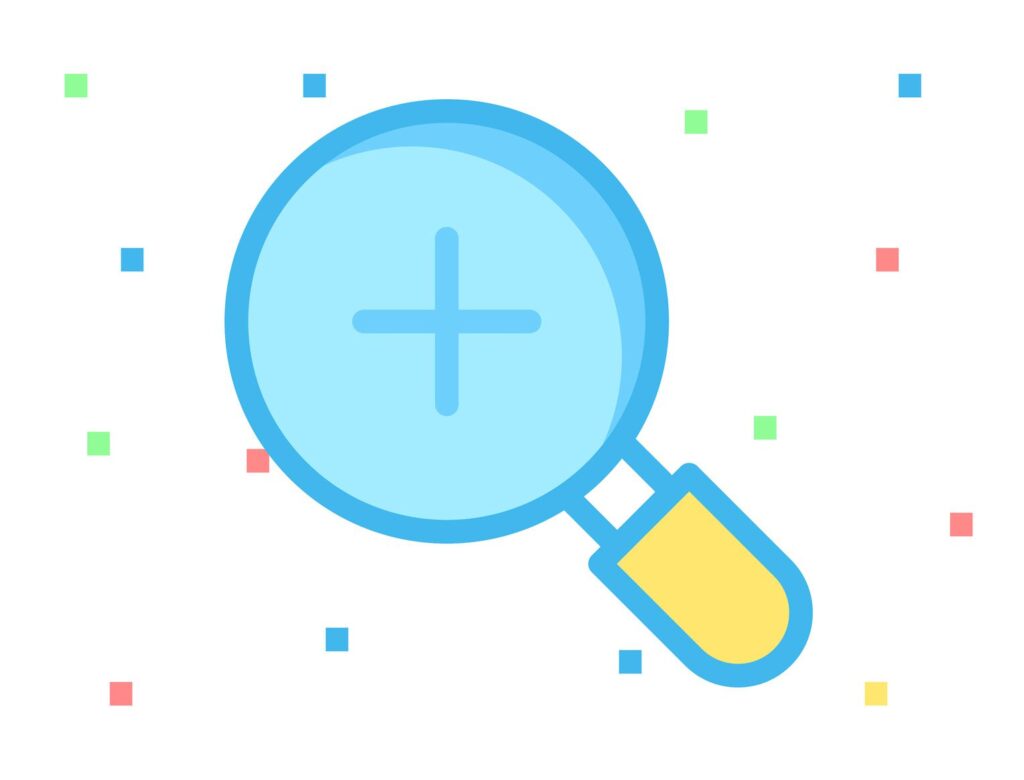
No Adobe InDesign, você encontrará o botão Zoom e ferramentas relacionadas nos seguintes locais: a ferramenta de lupa na caixa de ferramentas, o campo de ampliação atual no canto inferior de um documento, no menu pop-up de ampliação próximo ao atual campo de ampliação e no menu Exibir na parte superior da tela. Quando você precisar trabalhar bem de perto no InDesign, use a ferramenta Zoom para ampliar seu documento. Estas instruções funcionam para as versões Windows e Mac do Adobe InDesign CC.
Opções de zoom no InDesign
O InDesign oferece suporte a vários métodos diferentes para aumentar o zoom:
- Escolha o Ampliação ferramenta – a lupa na caixa de ferramentas – e clique em uma área do documento. Você pode escolher a ferramenta Zoom clicando nela ou usando o atalho do teclado Z. Ele aumenta o zoom para o próximo tamanho de visualização maior com base na sua ampliação atual. Cada clique adicional move a ampliação para a próxima porcentagem de zoom presente. Para diminuir o zoom, escolha o Ampliação ferramenta, mantenha pressionada a Opção chave em um Mac ou o Alt digite no Windows e clique no documento. Cada clique reduz a visualização. Quando no modo de zoom, o ponteiro do mouse se torna uma lupa com um sinal de mais. No modo menos zoom, a lupa tem um sinal de menos. Quando o documento está com o zoom máximo, a lupa fica em branco e não exibe nenhum sinal.
- Selecione temporariamente a ferramenta de zoom, mantendo pressionado o Cmd+Barra de espaço chaves em um Mac ou o Ctrl+Barra de espaço no Windows para aumentar o zoom.
- Mudar para o Ampliação ferramenta usando o Cmd ou Ctrl+Barra de espaço combinação de teclas e, em seguida, clique e arraste uma caixa de seleção retangular ao redor da área que deseja ampliar e solte o botão do mouse. O InDesign amplia essa seleção para ajustá-la à janela da publicação.
- Amplie para uma ampliação específica de 5 por cento a 4000 por cento, digitando a porcentagem no campo de ampliação no canto inferior e pressionando Retornar ou Entrar.
- Clique na seta ao lado do campo de ampliação para exibir o menu de ampliação e escolher um incremento predefinido.
- Use o Visualizar para aumentar ou diminuir o zoom.
Atalhos de teclado adicionais
| Ampliação | Mac | janelas |
| Tamanho real (100%) | Cmd+ 1 |
Ctrl+ 1 |
| 200% | Cmd+ 2 |
Ctrl+ 2 |
| 400% | Cmd+ 4 |
Ctrl+ 4 |
| 50% | Cmd+ 5 |
Ctrl+ 5 |
| Ajustar página na janela | Cmd+ 0 (zero) |
Ctrl+ 0 (zero) |
| Ajustar Spread na Janela | Cmd+ Optar+ 0 |
Ctrl+ Alt+ 0 |
| Mais Zoom | Cmd+ +(mais) |
Ctrl+ +(mais) |
| Reduzir o zoom | Cmd+ –(menos) |
Ctrl+ –(menos) |
Mais da Lifewire
-

Como configurar guias no Adobe InDesign
-

Usando folhas de estilo de caractere no Adobe InDesign
-

Como personalizar a área de documentos do Adobe InDesign
-

Conhecendo o Photoshop CC
-
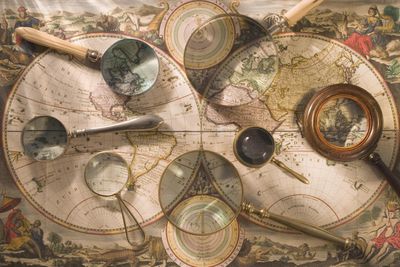
Como criar uma visualização de detalhes de corte ampliado no Photoshop
-

Os 8 melhores aplicativos de lupa de 2021
-

Tudo sobre a barra de status no Excel e como usá-la
-

O Melhor Software de Publicação de Desktop Mac de 2021
-
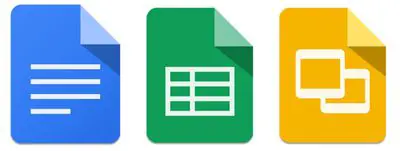
Como usar a ferramenta de esboço do Google Docs
-

Removendo quebras extras em documentos do Word
-
Espaço de trabalho, caixa de ferramentas e painéis do Adobe InDesign
-

Como ampliar o Animate CC
-

Como desenhar um coração de amor no GIMP
-
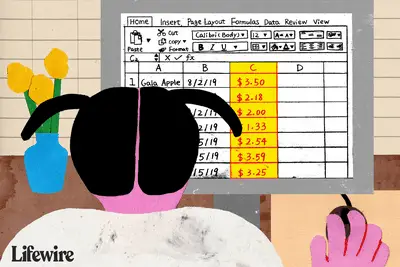
Como selecionar linhas, colunas ou planilhas no Excel
-

Como aumentar ou diminuir o zoom no Windows ou Mac
-

Como aumentar ou diminuir o zoom no Chromebook
Seus direitos de privacidade
A Lifewire e nossos parceiros terceirizados usam cookies e processam dados pessoais como identificadores exclusivos com base em seu consentimento para armazenar e / ou acessar informações em um dispositivo, exibir anúncios personalizados e para medição de conteúdo, percepção do público e desenvolvimento de produtos. Para alterar ou retirar suas opções de consentimento para Lifewire.com, incluindo seu direito de contestar quando um interesse legítimo é usado, clique abaixo. A qualquer momento, você pode atualizar suas configurações por meio do link “Privacidade da UE” na parte inferior de qualquer página. Essas escolhas serão sinalizadas globalmente para nossos parceiros e não afetarão os dados de navegação. Lista de parceiros (fornecedores)
Nós e nossos parceiros processamos dados para:
Faça a varredura ativamente das características do dispositivo para identificação. Use dados precisos de geolocalização. Armazene e / ou acesse informações em um dispositivo. Selecione o conteúdo personalizado. Crie um perfil de conteúdo personalizado. Avalie o desempenho do anúncio. Selecione anúncios básicos. Crie um perfil de anúncios personalizados. Selecione anúncios personalizados. Aplique pesquisas de mercado para gerar insights sobre o público. Avalie o desempenho do conteúdo. Desenvolva e melhore produtos. Lista de parceiros (fornecedores)
